映泰主板bios设置图文教程
- 分类:u盘教程 发布时间: 2017年01月21日 02:40:45
说到映泰主板bios设置图文教程,很多电脑的用户都不知道电脑的bios在哪设置,那么如何在映泰主板bios设置呢,下面小编通过具体操作过程分享给大家映泰主板bios设置图文教程吧,映泰主板bios设置图文教程非常的简单,有兴趣就赶紧学习起来吧。
1、将制作好的u盘启动插入电脑usb接口,重启电脑连续按del键进入映泰bios设置界面,如图:
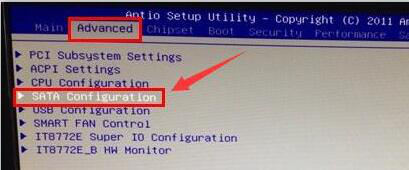
映泰主板bios设置图文教程(图1)
2、按右方向键→将光标移动到advanced处,按下方向键↓将光标移动到sata configuration按回车,如图:
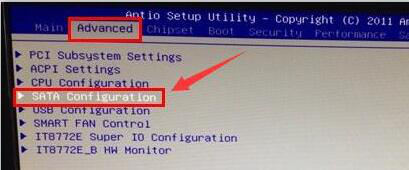
映泰主板bios设置图文教程(图2)
3、接着进入新界面中选择sata mode selection选项回车,选择ide选项回车,如图:
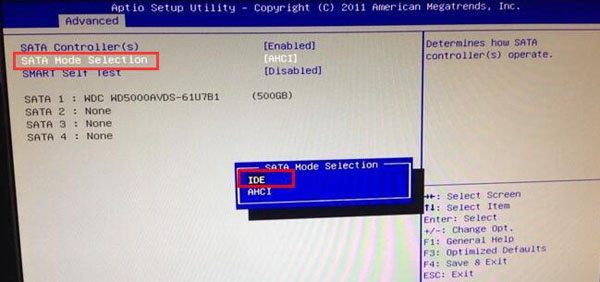
映泰主板bios设置图文教程(图3)
4、设置好硬盘模式为ide后就可以设置usb启动模式了,按esc键返回到advance选项,找到并按↓键到usb configuration选项,然后回车,如图:
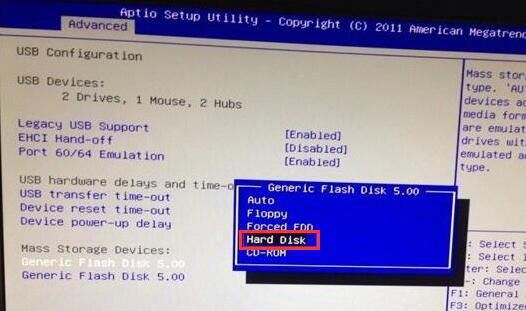
映泰主板bios设置图文教程(图4)
5、进入新界面后按方向键↓键找到generic flash disk 5.0回车,如图:
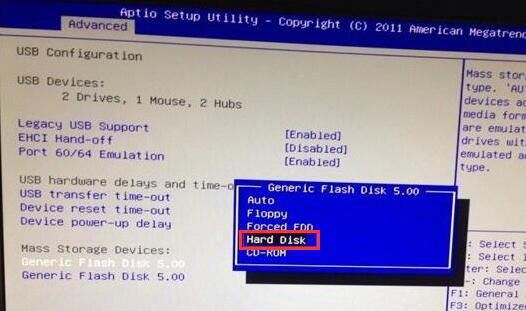
映泰主板bios设置图文教程图5)
6、在弹出的窗口中选择hard disk选项回车,如图:
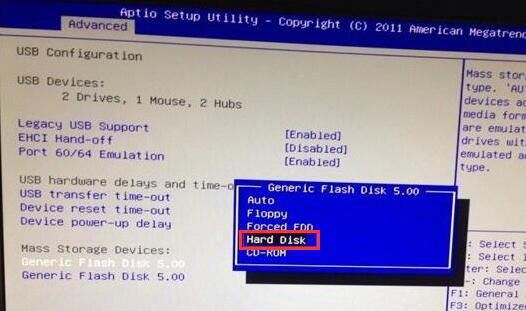
映泰主板bios设置图文教程(图6)
7、接着按esc键后退到映泰bios设置u盘启动主界面中,按方向键→移动光标到boot选项,然后按方向键↓移动到hard drive bbs priorities选项,按回车键,如图:
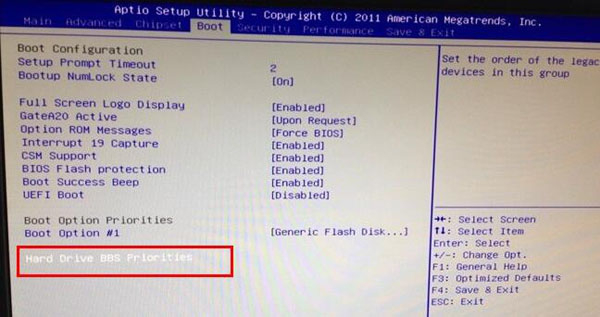
映泰主板bios设置图文教程(图7)
8、然后进入另一个设置界面,选择默认的第一个boot option #1选项回车,在弹出的小窗口中选择第一个选项generic flash disk 5.0,该项为u盘名称符号,然后回车,如图:
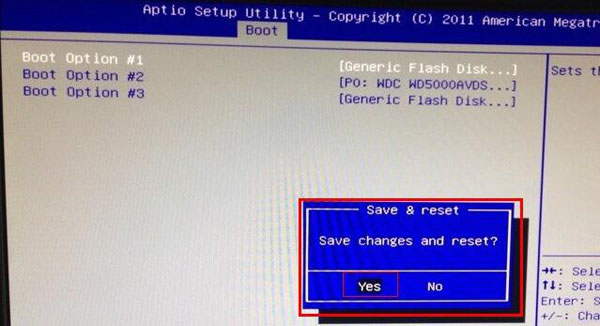
映泰主板bios设置图文教程(图8)
9、最后按f4,在弹出的小窗口中选择yes选项,保存设置即可。
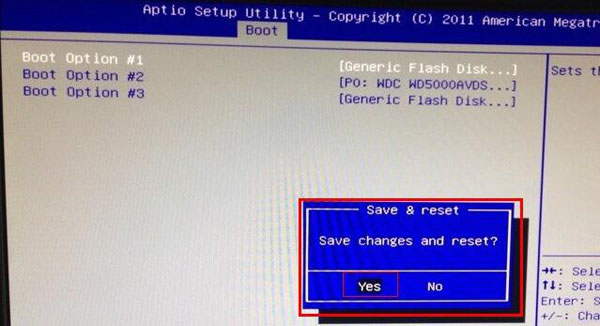
映泰主板bios设置图文教程(图9)
本期的映泰主板bios设置图文教程的介绍就到这里,不知小伙伴们学会映泰主板bios设置图文教程没有呢?映泰主板bios设置图文教程不单单只针对映泰主板哦,所有的主板设置都适用哦。
猜您喜欢
- 电脑教程_swf格式怎么打开2017/10/31
- 联想电脑进入bios的方法步骤..2022/09/21
- 大神告诉你王者荣耀安卓账号可以转苹..2020/07/07
- 好用的无线鼠标推荐2021/07/22
- 小米nfc模拟加密门禁卡详细图文教程..2020/08/15
- 网络设置只剩飞行模式怎么办..2020/07/20
相关推荐
- 电脑系统哪里下载比较好用什么软件.. 2021-04-13
- redmi k40游戏性能详细测评 2021-03-17
- windows重装大师使用教程 2017-02-12
- 绝地求生游戏怎么下载 2020-03-13
- 网络电话软件有哪些 2020-02-24
- 常用的windows命令大全 2022-02-26




 粤公网安备 44130202001059号
粤公网安备 44130202001059号